USB设备连接异常,一招轻松解决!
时间:2025-09-09 18:06:48 414浏览 收藏
在使用电脑时,你是否也遇到过“连接的USB设备运行不正常”的提示?别慌!本文为你精心准备了五大妙招,帮你快速解决问题,告别USB连接困扰。从简单的重启、重新插拔,到更换接口、数据线,再到更新USB驱动,甚至关闭USB选择性暂停功能,我们一步步排查故障原因。特别推荐使用“驱动人生”一键修复驱动问题,省时省力,高效解决。如果以上方法都无效,那可能是设备本身出现了硬件故障,建议送修或更换。掌握这些技巧,轻松应对USB设备异常,让你的电脑使用体验更加顺畅!
在使用电脑的过程中,我们常常需要通过USB接口连接各类外设,例如U盘、键盘、鼠标、打印机等。然而,有时系统会突然弹出提示:“跟这台计算机连接的一个USB设备运行不正常”。别担心,本文为你整理了几种简单有效的解决方法,帮你快速排除故障。

一、重启电脑或重新插拔设备
此类问题有时只是临时的系统通信错误,可以先尝试以下基础操作:
- 将USB设备从接口中拔出,等待数秒后再重新插入;
- 若问题依旧,尝试重启计算机,之后再次连接设备,查看是否恢复正常。

二、更换USB接口或数据线
接口接触不良、数据线老化或损坏也可能是导致问题的原因。建议你:
- 将设备插入其他USB端口,尤其是主板背部的原生接口;
- 更换一条质量良好的数据线进行测试;
- 如果使用了USB扩展坞或集线器,建议直接连接到电脑本体的USB口,排除中间设备干扰。
三、更新或重新安装USB驱动
驱动程序异常是引发USB设备故障的常见原因。你可以通过以下方式修复:
安装“驱动人生”工具,它能智能识别设备状态并自动更新对应的USB驱动,操作便捷高效。
启动软件后,点击“立即扫描”,系统将自动检测所有硬件信息。
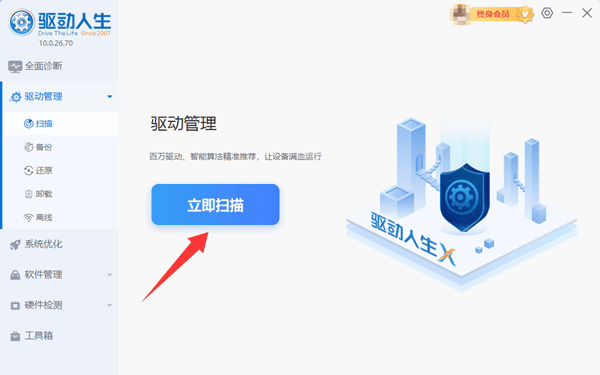
- 在扫描结果中找到USB相关设备,点击“升级驱动”完成修复。
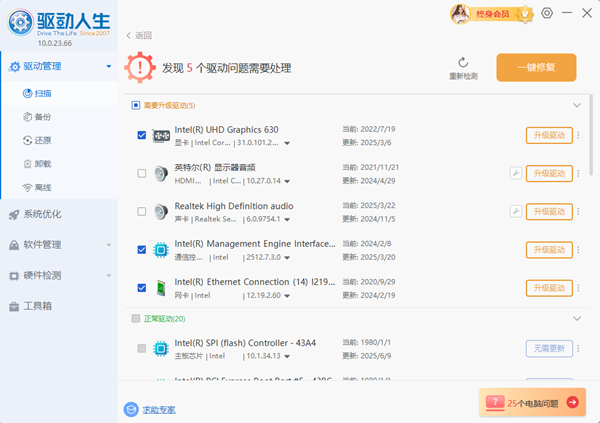
- 或直接使用“一键修复”功能,全面修复所有异常驱动。
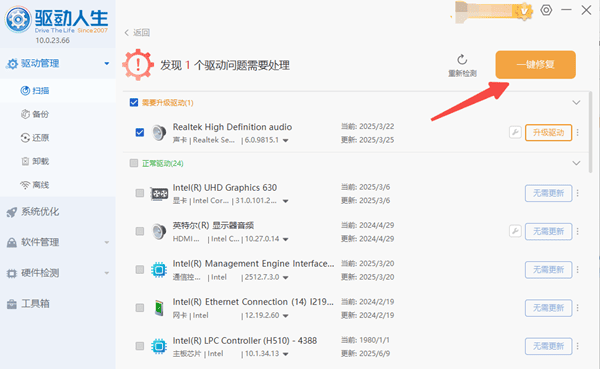
- 驱动更新完成后,建议重启电脑以确保设置生效。
四、关闭USB选择性暂停功能
Windows系统默认启用了USB节能模式,可能会导致设备断连或无法识别。可按以下步骤关闭:
- 进入 控制面板 → 系统和安全 → 电源选项;
- 点击当前电源计划旁边的 更改计划设置;
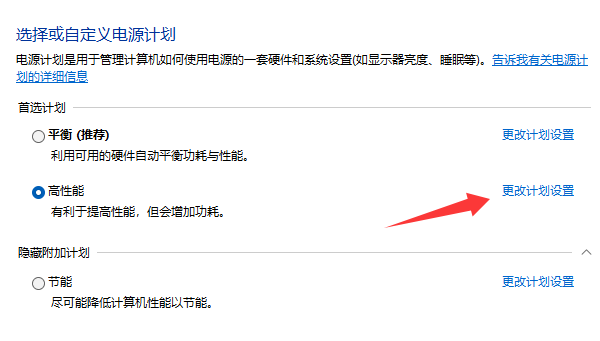
- 点击 更改高级电源设置;
- 展开 USB设置 → USB选择性暂停设置;
- 将选项修改为“已禁用”,点击确定保存设置。
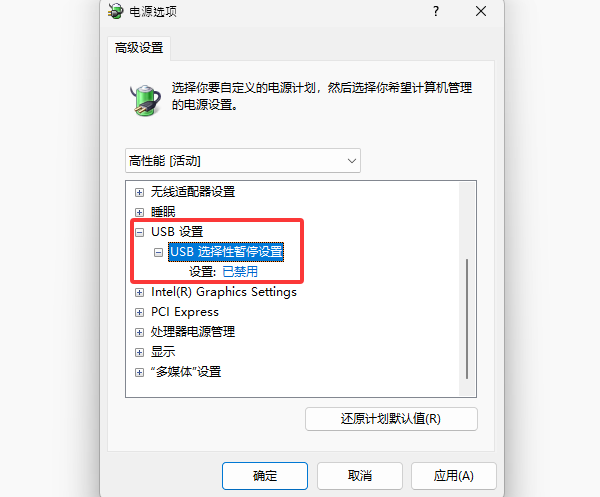
五、排查USB设备硬件故障
若上述方法均无效,问题可能出在设备本身。你可以:
- 将该设备连接至其他电脑进行测试;
- 若在多台设备上均无法识别,说明硬件可能已损坏,建议更换或联系售后维修。
“跟这台计算机连接的一个USB设备运行不正常”的提示虽然常见,但通过以上几种方法,绝大多数情况都能迅速解决。遇到驱动问题时,推荐使用“驱动人生”一键修复,轻松恢复USB设备的正常运行,省时又高效!
到这里,我们也就讲完了《USB设备连接异常,一招轻松解决!》的内容了。个人认为,基础知识的学习和巩固,是为了更好的将其运用到项目中,欢迎关注golang学习网公众号,带你了解更多关于的知识点!
-
501 收藏
-
501 收藏
-
501 收藏
-
501 收藏
-
501 收藏
-
392 收藏
-
118 收藏
-
485 收藏
-
329 收藏
-
361 收藏
-
444 收藏
-
205 收藏
-
168 收藏
-
268 收藏
-
226 收藏
-
348 收藏
-
136 收藏
-

- 前端进阶之JavaScript设计模式
- 设计模式是开发人员在软件开发过程中面临一般问题时的解决方案,代表了最佳的实践。本课程的主打内容包括JS常见设计模式以及具体应用场景,打造一站式知识长龙服务,适合有JS基础的同学学习。
- 立即学习 543次学习
-

- GO语言核心编程课程
- 本课程采用真实案例,全面具体可落地,从理论到实践,一步一步将GO核心编程技术、编程思想、底层实现融会贯通,使学习者贴近时代脉搏,做IT互联网时代的弄潮儿。
- 立即学习 516次学习
-

- 简单聊聊mysql8与网络通信
- 如有问题加微信:Le-studyg;在课程中,我们将首先介绍MySQL8的新特性,包括性能优化、安全增强、新数据类型等,帮助学生快速熟悉MySQL8的最新功能。接着,我们将深入解析MySQL的网络通信机制,包括协议、连接管理、数据传输等,让
- 立即学习 500次学习
-

- JavaScript正则表达式基础与实战
- 在任何一门编程语言中,正则表达式,都是一项重要的知识,它提供了高效的字符串匹配与捕获机制,可以极大的简化程序设计。
- 立即学习 487次学习
-

- 从零制作响应式网站—Grid布局
- 本系列教程将展示从零制作一个假想的网络科技公司官网,分为导航,轮播,关于我们,成功案例,服务流程,团队介绍,数据部分,公司动态,底部信息等内容区块。网站整体采用CSSGrid布局,支持响应式,有流畅过渡和展现动画。
- 立即学习 485次学习
